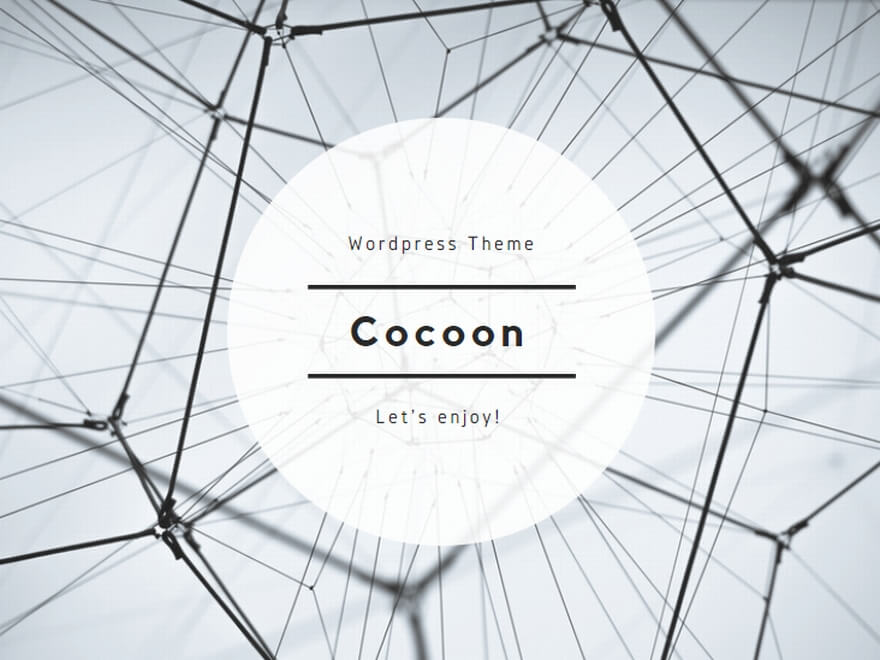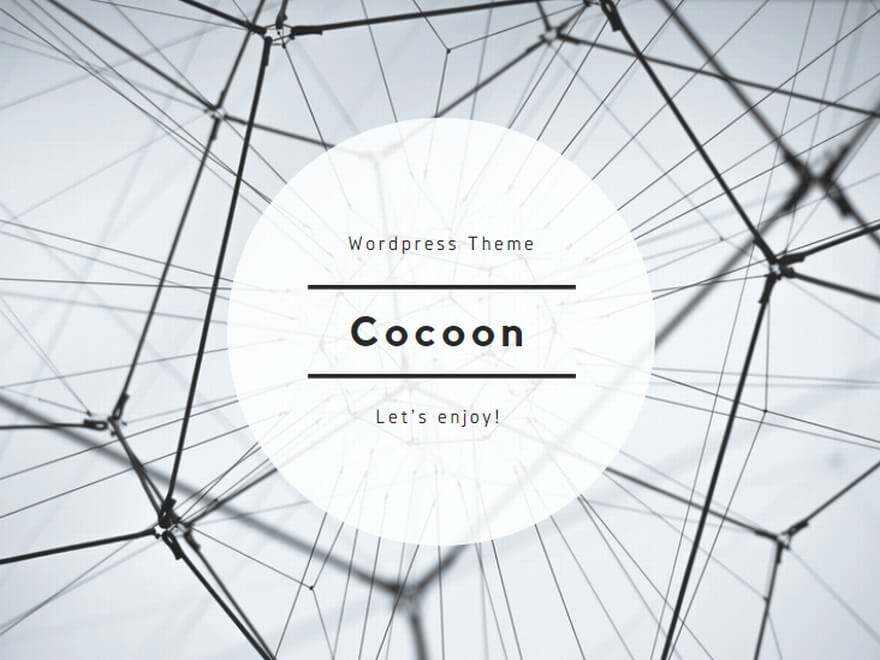スポンサーリンク
Last Updated on 2021年4月16日 by あっぱれ
親指トラックボールをずっと愛用しています。一時期、親指が痛くなったので中指トラックボールに代えた時があります。しかし、あまりの使い易くないので、また親指に戻ってしまいました。
現在使っているのはロジクールのM570tです。はじめは調子よかったのですがチャタリングがだんだん酷くなり使えなくなってきました。購入したのが2016年12月24日です。2年もたなかったことになります。
スイッチがへたっているだけだと思うので捨てるのはもったいないですね。もっと耐久性のあるスイッチを使ってほしかったです。そのうちスイッチを交換してあげようと思います。
過去にエレコムやサンワの親指も試しに購入しましたが、私にはどちらもフィットしませんでした。またロジクールの親指トラックボールを購入しました。
今度は目先を変えて、ちょっと高めのMX ERGOを買ってみました。スイッチの耐久性がよくなっていることを期待しています。
実は、ネットワーク環境が必要ですが、MX ERGOは2台のPC間でコピペができる機能フローが装備されています。
今回MX ERGOを購入したもう一つの理由がフロー機能でした。
トラックボール到着です。
ヤマダ電機楽天市場店で購入。送料無料、税込みで9,159円でした。ポイントも5倍ついてお得でした。楽天ポイントがたまっていたので支払いはポイントだけ。


丁寧に梱包されています。

立派な化粧箱が出てきました。

磁石付きの蓋です。変なところに凝るのが好きです。

ペーパーはこれだけ。

本体とレシーバー、充電用USBケーブルです。

ステンレスのベースです。本体底の磁石で張り付きます。底面には傾斜角度の違う2面にそれぞれ磁石がついていて、ステンレス板はどちらかの磁石にくっつきます。くっつける磁石を切り換えると傾斜角度が変わります。切り換えるのはトラックボールを右または左に傾けることで行います。良く考えてあります。

ボールはグレーです。裏の穴から押せば外れます。

ホールの下にあるボタンでチャンネルを切り替えます。3秒間の長押しでペアリングモードに入ります。

ステンレス板です。水色のシートはペアリング方法の説明書きです。邪魔なので外しました。

裏面は傾斜が異なる2面で構成。中央付近の長方形の部分に磁石が入っています。


左はマイクロソフトのトラックボール、左はM570tです。大きさがマイクロソフトぐらいあれば手の平全体がトラックボールの上に余裕でのっかるのでとても楽で良かったのですが。M570tにくらべ、傾斜角度が2段階に変えられるので手に馴染む感じがします。手を載せる上面も滑り止め処理がされていて高級感があります。

梱包されていたもの全てです。
フローの設定(2個のレシーバーを使った接続)
2台のPCを1台のMX ERGOで操作できるようにします。前提条件として2台のPCは同じネットワークになければなりません。
ipアドレスは知らなくても大丈夫ですが、2台のPCは同じネットワークにあるという前提で行います。
①レシーバーをUSBに接続(それぞれのPCにレシーバーをセット)
接続するだけでトラックボールは認識されました。メインPCの方はch1に、もう一方をch2にセットしました。
チャンネルを変えるには、トラックボールのチャンネルをEasy-Switch™ ボタンで選び、 更にEasy-Switch™ ボタンを3秒間長押ししてペアリングモードに入いります。その後自動的に設定されます。
これで、メインが1ch、サブが2chにセットされました。Easy-Switch™ ボタンで自由にセレクトできるようになります。
まだ、この段階ではフローはできません。1台のMXTB1SでEasy-Switch™ ボタンでメインとサブにつながることを確認出来たら次に進みます。
②Logicool Options(それぞれのPCにインストール)
勝手にLogicool Optionsのインストール画面が出てきますので、インストールします。
③Flowメニューからフローを有効にセットして完了です。
コピぺを有効にするとPC間でのコピペができてとても便利です。
以上説明が不要なほど簡単です。
流れをまとめると次のようになります。
1.レシーバーは2必要(PC2台ともレシーバー接続のとき)
2.チャンネルは1ch、2chと必ず分けること
3.MXTB1SのEasy-Switch™ ボタンセレクトで2台のPCそれぞれで動作することを確認
4.Logicool Optionsをインストしてフローを有効にする
フローの設定(レシーバーとブルートゥース)
MacBooKProにwindows10 をインストールしています。このマックのw10でも使えるか確認しました。
メインは、先にせっていしたのでMAC側のブルートゥースデバイスの追加をします。メインはch1なのでmac側はch2にします。
ペアリングモードですぐに接続完了しました。
次に、Logicool OptionsをMAC側のW10にインストールし、フローを有効に設定するとメインとMACでMXTB1Sが使えるようになりました。コピペも問題なしでした。
ファイルコピー速度(参考)
156MB:12秒 100Mbps
599MB:41秒 116Mbps
1GB:83秒 96Mbps
環境で違ってくると思いますが、とりあえず100Mbpsほどの速度で転送出来ていました。ブルートゥスは24MKbpsなのでLAN経由でデータの転送をしていると思われます。
以上、MXTB1Sのフローの設定でした。これがあればPC間コピペがとても簡単にでき便利ですね。
スポンサーリンク